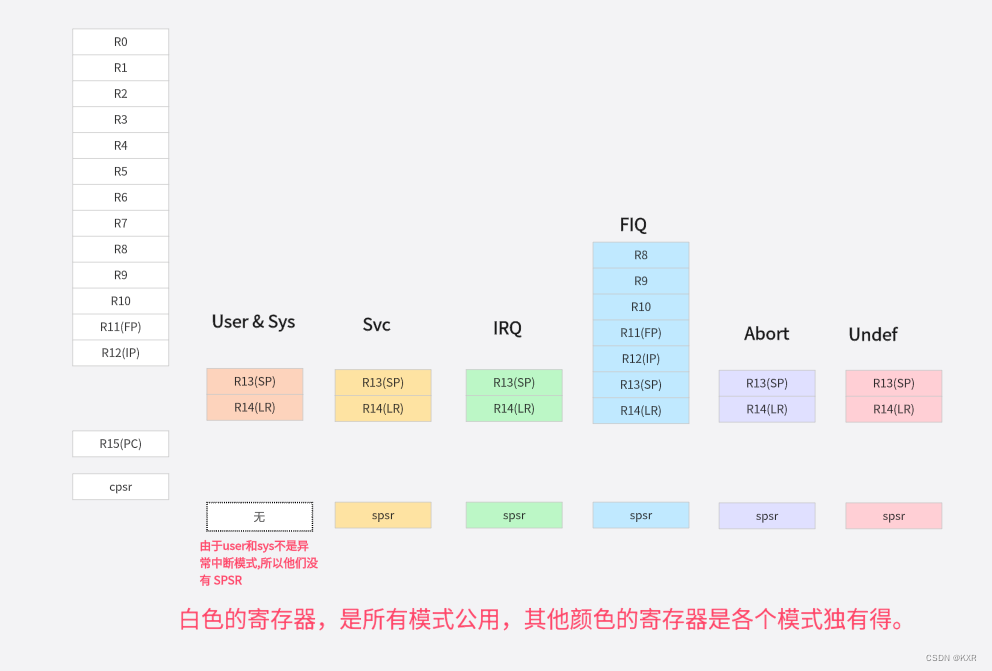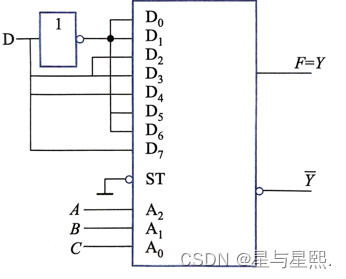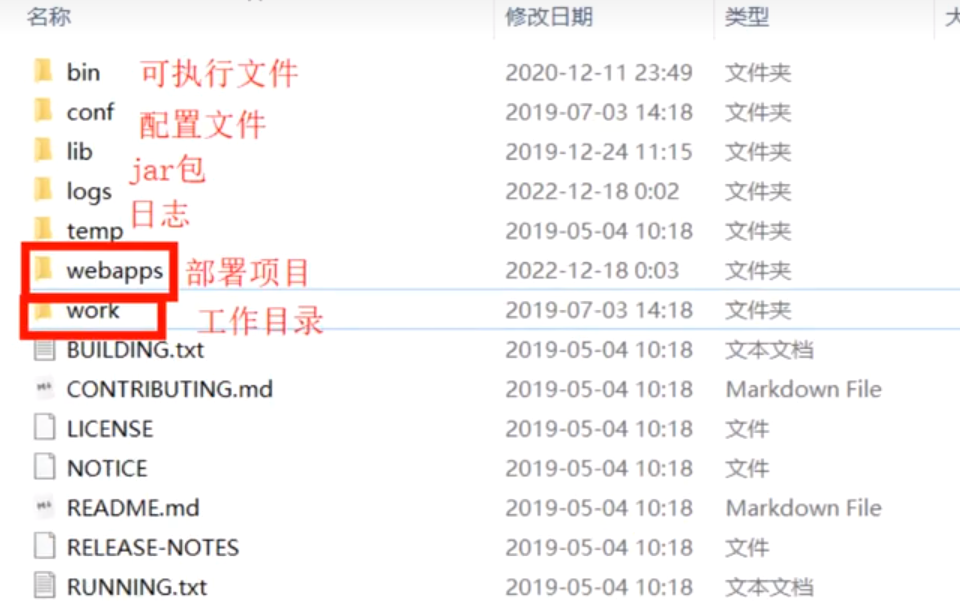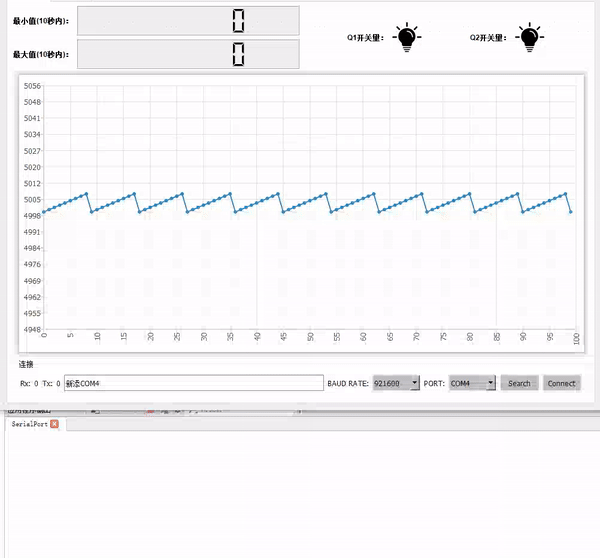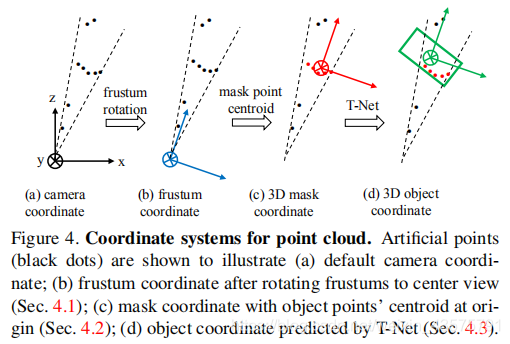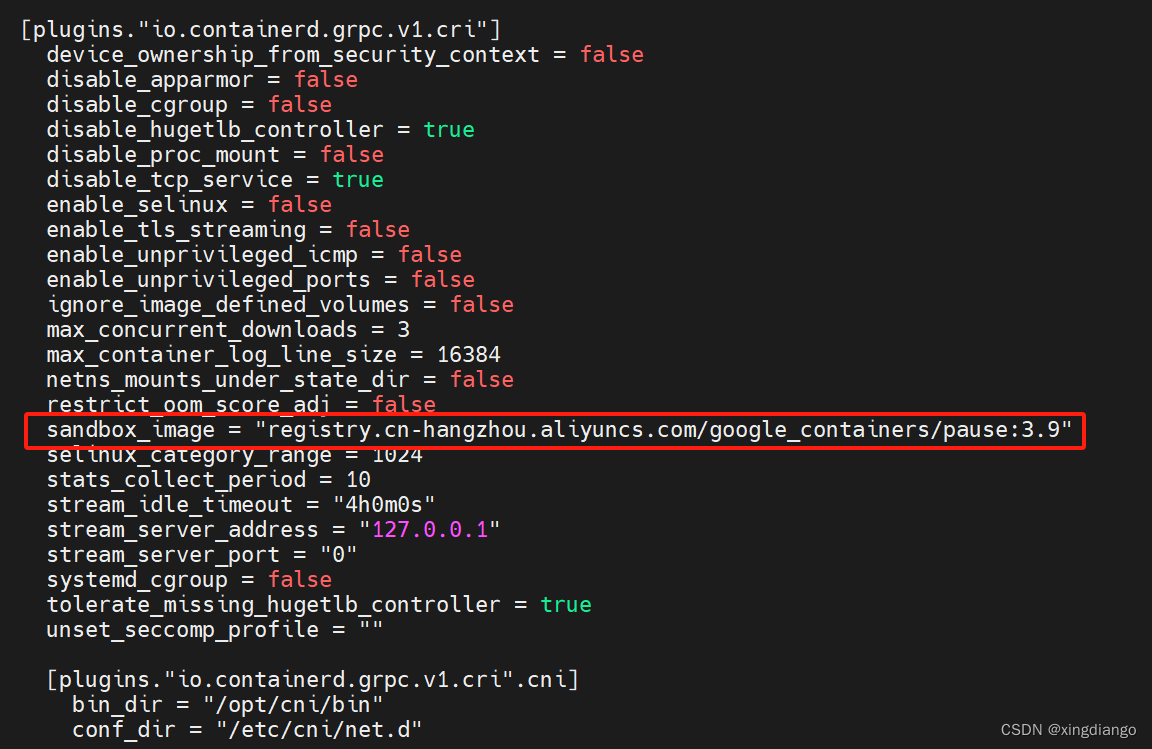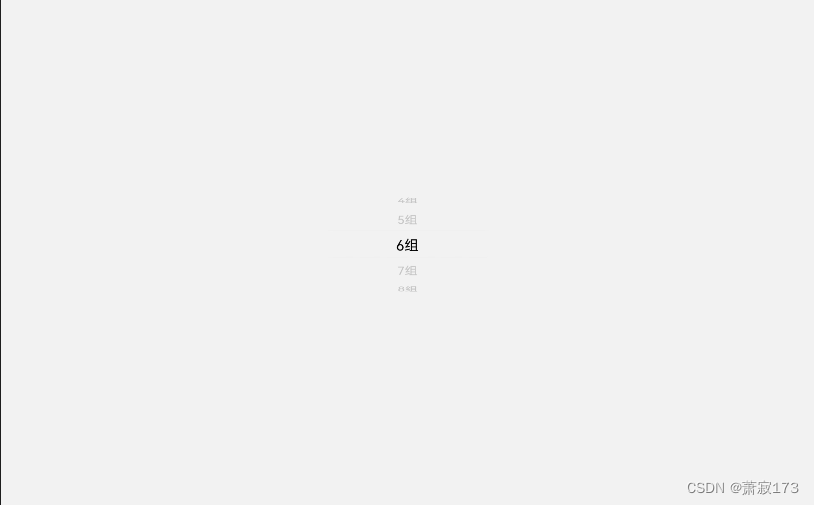目录
前言
Linux编辑器-vim使用
Linux 软件包管理器 yum
前言
集成开发环境(IDE,Integrated Development Environment )是用于提供程序开发环境的应用程序,一般包括代码编辑器、编译器、调试器和图形用户界面等工具。集成了代码编写功能、分析功能、编译功能、调试功能等一体化的开发软件服务套。所有具备这一特性的软件或者软件套(组)都可以叫集成开发环境。如微软的Visual Studio系列。而我们需要明白 linux下,是将各个功能细分的。
Linux编辑器-vim使用
vi/vim的区别简单点来说,它们都是多模式编辑器,不同的是vim 是 vi 的升级版本,它不仅兼容 vi 的所有指令,而且还有一些新的特性在里面。例如语法加亮,可视化操作不仅可以在终端运行,也可以运行于x window 、 mac os 、windows。
1.vim的基本概念
vim一共有12中模式,这里由于水平有限,暂时介绍三种常用模式。
- 正常/普通/命令模式(Normal mode)
- 控制屏幕光标的移动,字符、字或行的删除,移动复制某区段及进入Insert mode下,或者到 last line mode
- 插入模式(Insert mode)
- 只有在Insert mode下,才可以做文字输入,按「ESC」键可回到命令行模式。
- 末行模式(last line mode)
- 文件保存或退出,也可以进行文件替换,找字符串,列出行号等操作。
- 在命令模式下,shift+: 即可进入该模式。
- 要查看你的所有模式:打开vim,底行模式直接输入
:help vim-modes
2.vim的基本操作
进入 vim, 在系统提示符号输入 vim 及文件名称后,就进入 vim 全屏幕编辑画面 :
- $ vim test.c
- 不过有一点要特别注意,就是你进入vim之后,是处于[正常模式],你要切换到[插入模式]才能够输入文字。
[ 正常模式 ] 切换至 [ 插入模式 ]
- 输入a
- 输入i
- 输入o
[ 插入模式 ] 切换至 [ 正常模式 ]
- 目前处于[插入模式],就只能一直输入文字,如果发现输错了字,想用光标键往回移动,将该字删除,可以先按一下「ESC」键转到[正常模式]再删除文字。当然,也可以直接删除。
[ 正常模式 ] 切换至 [ 末行模式 ]
- 「shift + ;」, 其实就是输入「:」
退出 vim 及保存文件 , 在 [ 正常模式 ] 下,按一下「 : 」冒号键进入「 Last line mode 」 , 例如 :
- : w (保存当前文件)
- : wq (输入「wq」,存盘并退出vim)
- : q! (输入q!,不存盘强制退出vim)
互相切换:

3.vim正常模式命令集
- 插入模式
按「 i 」切换进入插入模式「 insert mode 」,按 “i” 进入插入模式后是从光标当前位置开始输入文件;
- 从插入模式切换为命令模式
按「 ESC 」键。
4.vim末行模式命令集
- 在使用末行模式之前,请记住先按「ESC」键确定您已经处于正常模式,再按「:」冒号即可进入末行模式。
5.简单vim配置
- 在目录 /etc/ 下面,有个名为vimrc的文件,这是系统中公共的vim配置文件,对所有用户都有效。
- 而在每个用户的主目录下,都可以自己建立私有的配置文件,命名为:“.vimrc”。例如,/root目录下,通常已经存在一个.vimrc文件,如果不存在,则创建之。
- 切换用户成为自己执行 su ,进入自己的主工作目录,执行 cd ~
- 打开自己目录下的.vimrc文件,执行 vim .vimrc
常用配置选项 , 用来测试
- 设置语法高亮: syntax on
- 显示行号: set nu
- 设置缩进的空格数为4: set shiftwidth=4
使用插件(建议百度)
Linux 软件包管理器 yum
什么是软件包
- 在Linux下安装软件, 一个通常的办法是下载到程序的源代码, 并进行编译, 得到可执行程序.
- 但是这样太麻烦了, 于是有些人把一些常用的软件提前编译好, 做成软件包(可以理解成windows上的安装程序)放在一个服务器上, 通过包管理器可以很方便的获取到这个编译好的软件包, 直接进行安装.
- 软件包和软件包管理器, 就好比 "App" 和 "应用商店" 这样的关系.
- yum(Yellow dog Updater, Modified)是Linux下非常常用的一种包管理器. 主要应用在Fedora, RedHat,Centos等发行版上.
yum是linux下使用python写的工具


yum怎么知道要下载的软件在哪里?

CentOS是可以更换成直接国内的yum源的,具体自行百度。
关于 rzsz
这个工具用于 windows 机器和远端的 Linux 机器通过 XShell 传输文件 .
安装完毕之后可以通过拖拽的方式将文件上传过去
查看软件包
通过 yum list 命令可以罗列出当前一共有哪些软件包 . 由于包的数目可能非常之多 , 这里我们需要使用 grep 命令只筛选出我们关注的包. 例如
yum list | grep lrzsz 结果如下 :
lrzsz.x86_64 0.12.20-36.el7 @base 注意事项 :
- 软件包名称: 主版本号.次版本号.源程序发行号-软件包的发行号.主机平台.cpu架构.
- "x86_64" 后缀表示64位系统的安装包, "i686" 后缀表示32位系统安装包. 选择包时要和系统匹配.
- "el7" 表示操作系统发行版的版本. "el7" 表示的是 centos7/redhat7. "el6" 表示 centos6/redhat6.
- 最后一列, base 表示的是 "软件源" 的名称, 类似于 "小米应用商店", "华为应用商店" 这样的概念
如何安装软件
通过 yum, 我们可以通过很简单的一条命令完成 gcc 的安装 .
sudo yum install lrzsz yum 会自动找到都有哪些软件包需要下载 , 这时候敲 "y" 确认安装 .
出现 "complete" 字样 , 说明安装完成 .
注意事项 :
- 安装软件时由于需要向系统目录中写入内容, 一般需要 sudo 或者切到 root 账户下才能完成.
- yum安装软件只能一个装完了再装另一个. 正在yum安装一个软件的过程中, 如果再尝试用yum安装另外
- 一个软件, yum会报错.
- 如果 yum 报错, 请自行百度.
如何卸载软件
仍然是一条命令 :
sudo yum remove lrzsz